Гайд по настройке Retroarch — как эмулировать игры PS1, PS2, SEGA, Dendy, SNES, 3DS

Retroarch — внешний интерфейс и коллекция эмуляторов. Вы наверное слышали, что он позволяет легко эмулировать множество старых игровых платформ. И о том, что это один из самых простых способов получить доступ к тысячам игр. Хотя Retroarch — это незаменимый инструмент для настоящего геймера, он также потребует от вас некоторого времени и усилий для его правильной настройки.
RetroArch – бесплатный эмулятор с десятками платформ от PS до SEGA
PlayStation, Game Boy, NES, SNES, SEGA и другие – все в одном месте. И в Steam.
Поскольку мы уже достаточно времени провозились с ним, позвольте нам протянуть руку помощи. Давайте вместе пройдемся по установке и начальной настройке Retroarch, чтобы вы могли начать играть в свои любимые ретро-игры в кратчайшие сроки!
RetroArch МУЛЬТИЭМУЛЯТОР ПРИСТАВОК (Dendy, SEGA, SNES и др.) УСТАНОВКА, ОБЗОР, ТЕСТ
Первые шаги — обновления, ядра эмуляции и другое
Скачайте и установите Retroarch с официального сайта или с торговой площадки Steam. По умолчанию Retroarch довольно пустой. Чтобы использовать его, вы должны «наполнить» Retroarch контентом и добавить ядра эмуляции, которые будут запускать этот контент. Плюс некоторые «дополнительные вещи». Более конкретно:

-
Выберите Главное меню → Онлайн обновления.
Совет: хотя вы можете загружать несколько ядер параллельно, не переусердствуйте. Мы обнаружили (на собственном опыте), что Retroarch не любит, когда в очереди находится более шести-десяти загрузок. При «перегрузке» процесс может «заморозиться», пока вы не перезапустите Retroarch.
Мы рекомендуем вам также включить функцию загрузки миниатюр при обращении. Как указано в этой опции, программа будет пытаться найти и загрузить миниатюры игр в ваших плейлистах по мере их просмотра. Эта опция добавит первоначальную задержку при первом использовании Retroarch, но вскоре она исчезнет — и ваши плейлисты будут выглядеть очаровательно!
Настройка драйверов

Настройки по умолчанию являются общими и направлены на безопасную работу со всем оборудованием. Измените драйверы на наиболее подходящие для вашего PC. Наиболее важным для производительности является драйвер видео, но лучший выбор зависит от вашего конкретного GPU. Например, Vulkan может работать намного лучше, чем GL на вашем GPU. Или не работать вообще.
Настройка видео

Окно в детство. Тестирование и настройка RetroArch в 2022 году #Guide #RetroArch
Измените, как Retroarch, говоря простым языком, будет показывать материал на экране. Вы можете настроить, как он работает в полноэкранном и оконном режиме, какой монитор использовать в полноэкранном режиме, с каким разрешением и частотой обновления, какой тип масштабирования использовать и т.д.
Стоит отметить, что Retroarch поддерживает решения с переменной частотой обновления (G-Sync, FreeSync и HDMI 2.1 VRR). Если ваш GPU и монитор поддерживают одно из них, включите синхронизацию с точной частотой кадров контента (G-Sync, FreeSync) в разделе Настройки > Видео > Синхронизация, чтобы игра шла без разрывов.
Настройка звука

В меню Настройки → Аудио вы найдете опции, управляющие звуковым выходом Retroarch. Если на вашем компьютере используется несколько аудиоустройств (например, наушники и колонки), в подменю Вывод выберите то, через которое Retroarch будет воспроизводить звук.
Если у вас мощный компьютер, способный выдержать всё, увеличьте качество ресемплера в разделе Настройки → Аудио → Ресемплер. Это может снизить производительность и ухудшить задержку на более старых и маломощных ПК, но обеспечит лучший звук, если ваш ПК обладает достаточной мощностью.

- BassBoost усиливает нижние частоты для более «гулкого» звучания.
- Echo добавляет такой эффект (который может заставить вас почувствовать себя Брюсом Уэйном, играющим в ретро-игру в своей бэт-пещере).
- Crystalizer усиливает некоторые звуковые частоты, которые, теоретически, «делают звук чище и богаче для человеческого уха». По крайней мере, теоретически. Ваши уши (и любой четвероногий друг) могут с этим не согласиться.
Настройка ввода

Посетите это меню, чтобы изменить, как Retroarch реагирует на ввод контроллера, клавиатуры и мыши.
Минимум стоит полазить в разделе «Горячие клавиши», хотя бы для того, чтобы ознакомиться с настройками по умолчанию. Некоторые горячие клавиши — единственный способ получить доступ к отличным функциям Retroarch, которые могут повлиять на то, как вы играете. Например, такие «возможности», как быстрое сохранение и перемотка.
Настройка частоты кадров

С виду это какой-то ненужный набор расширенных настроек. Но так кажется до тех пор, пока вы не поймете, что опции в разделе Настройки частоты кадров — это секрет того, как стать Принцем Персии.
Конечно, мы имеем в виду классическую игру Ubisoft, которая познакомила нас с концепцией «перемотки времени». В ней вы могли вернуться назад во времени, как при нажатии кнопки перемотки на старом видеомагнитофоне, чтобы исправить ошибку в игре. Вы слишком рано нажали на кнопку прыжка, потеряв жизнь в «Крэше Бандикуте»? Отмотайте время назад до момента перед прыжком и повторите попытку снова.
Поскольку функция перемотки съедает дополнительную память, по умолчанию она отключена. Чтобы воспользоваться ею, необходимо включить эту функцию, а затем настроить ее по своему вкусу. Так вы можете определить, сколько памяти отвести под перемотку, сколько кадров пропустить, чтобы «повернуть время вспять» быстрее или точнее, и т.д.
Хотите записывать? Retroarch может помочь

Ютуберы и другие летсплееры должны остановиться на меню Настройки → Запись.
Также вы можете включить встроенную в Retroarch поддержку записи и потоковой передачи и настроить способ кодирования выходных данных. Здесь выберите, сколько потоков выделить для кодирования, будете ли вы использовать ваш GPU для ускорения, качество вывода и т.д.
И с этой последней остановкой вы настроили самые важные параметры Retroarch. Теперь вы можете играть в свои любимые эмулированные ретро-игры с помощью Retroarch. Перейдем же к самому приятному!
Как добавить игры в Retroarch

Вы можете использовать Retroarch подобно другим эмулятором, «открывая» ROM, когда хотите поиграть в желаемую игру. Однако, Retroarch — это не просто «коллекция эмуляторов». В первую очередь, он является (должен быть) фронт-эндом для всего вашего эмулированного контента. Таким образом, лучше пойти другим путем и сначала импортировать все ваши ROM-файлы.
- В главном меню Retroarch выберите «Импорт содержимого».
После всего этого настало время насладиться ретро-играми!

Когда Retroarch настроен, все ваши ROM-файлы добавлены в списки воспроизведения для различных систем, а красивые эскизы для каждой игры загружены через «Онлайн-обновления», вы готовы к игре.
- Выберите плейлист эмулируемой системы, которой вы хотите насладиться в этот раз. Найдите игру, в которую вы хотите поиграть, и выберите ее, щелкнув по ней или нажав Enter на клавиатуре.
Возрождение прошлого с помощью Retroarch
В заключение хочу сказать, что хотя у вас теперь уже есть прекрасно работающий пресет Retroarch, не забывайте периодически заглядывать в «Онлайн-обновления». Ядра эмуляции Retroarch постоянно обновляются и получают новые возможности практически ежедневно.
Потратив время на правильную настройку Retroarch, вы превратите свой PC или смартфон в постоянно развивающуюся ретро-игровую мультиконсоль с доступом к десяткам тысяч игр. В буквальном смысле. Разве это не здорово?
Источник: coop-land.ru
RetroArch
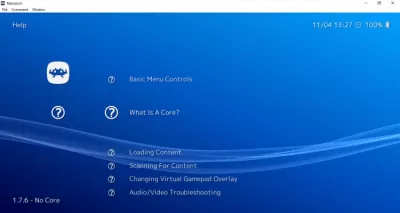
RetroArch позволит вам поиграть в любимые консольные игры с практически любых приставок, прямо на своём ПК.
Описание программы:
Перед вами программа, которая поможет вам запускать любимые классические консольные игры, прямо на своём ПК. При этом, вам не придётся ограничиваться какой-то определённой игровой приставкой. Добавляйте в программу игры с практически любых консолей, а она отсортирует их по платформам и позволит запускать их в любой удобный момент. Одной из главных особенностей RetroArch является поддержка функции обработки следующего кадра, что позволяет избавиться от какой-либо задержки ввода при игре на эмуляторе. А чтобы сделать игровой процесс ещё приятнее и оптимизировать работу программы, вы можете вручную отрегулировать множество прочих параметров, включая настройки графики, которые помогут вдохнуть новую жизнь в ретро-игры.
Стоит добавить, что программа обладает поддержкой большинства геймпадов, интеграцией с сервисом RetroAchievements для получения игровых достижений, позволяет играть в сетевые игры с другими игроками или подключаться к лобби в качестве зрителя, а также позволяет записывать ваши игровые сессии или осуществлять стриминг на Twitch или YouTube.
Поддерживаемые игровые консоли:
- PlayStation 1.
- Super Nintendo.
- Nintendo Entertainment System.
- GameBoy / GameBoy Color, GameBoy Advance.
- Sega Genesis/Mega Drive, Sega Master System/Sega Game Gear, Sega CD/Mega CD.
- А также многие другие.
Обратите внимание, что игры необходимо скачивать отдельно, т.к. они не поставляются в комплекте с эмулятором.
С нашего сайта вы также можете скачать RetroArch для Android или RetroArch64 для Android.
Ищете удобный и функциональный эмулятор игровых консолей для ПК? Тогда скачайте RetroArch с нашего сайта.
Источник: freesoft.ru
Как использовать RetroArch

RetroArch — бесплатная кроссплатформенная программа эмуляции видеоигр . Если вы знаете, как использовать RetroArch, вы можете играть в классические игры Nintendo, PlayStation и Xbox практически на любом компьютере или мобильном устройстве. Вы даже можете запустить RetroArch на Xbox One, Nintendo Switch и других игровых системах.
Инструкции в этой статье применяются к RetroArch 1.7.9 для Windows, Mac, Linux, Android и iOS.
Что такое ретроарч?
RetroArch — это проект с открытым исходным кодом, позволяющий запускать несколько эмуляторов видеоигр в одном интерфейсе. Помимо функций, предлагаемых отдельными эмуляторами, RetroArch предоставляет несколько дополнительных преимуществ, в том числе:
- Поддержка геймпада и сенсорного экрана.
- Обширные настройки видео и аудио.
- Запись и потоковые возможности.
- Многопользовательские онлайн-варианты.
Поскольку он с открытым исходным кодом, любой может предоставить новые ядра и инструменты настройки, и частые обновления выпускаются с новыми функциями. RetroArch эмулирует больше, чем игры и приставки. Например, есть ядра для игровых движков, так что вы можете делать такие вещи, как дизайн своей собственной игры Tomb Raider, используя оригинальные ресурсы.
RetroArch Ядра и ROMS
Хотя RetroArch удобен после установки, процесс настройки может занять много времени. Это инструмент, предназначенный для опытных пользователей, заинтересованных в разработке программного обеспечения, которым нравится работать с настройками. Если вы просто хотите играть в игры для определенной системы, тогда могут быть лучшие варианты для эмуляторов.
Прежде чем вы сможете играть в игры, вы должны загрузить эмуляторы (называемые ядрами), а также ROM или файл ISO для игры, в которую вы хотите играть. Ядра могут быть загружены из RetroArch, но вам придется приобретать игры другими способами.
Как использовать RetroArch на ПК
Процесс настройки настольной версии RetroArch одинаков для Windows, Mac и Linux:
Прежде чем начать, соберите все свои игровые ПЗУ в одну папку, чтобы их было легко найти.
Посетите RetroArch.com и загрузите программу для своей операционной системы . Если веб-сайт автоматически определяет вашу ОС, вы можете выбрать « Загрузить стабильную версию» для загрузки последней стабильной версии. В противном случае прокрутите вниз и выберите один из вариантов загрузки.

Запустите установочный файл RetroArch и завершите установку.

Откройте RetroArch и выберите Load Core .
Используйте клавиши со стрелками для перемещения по меню и нажмите Enter, чтобы сделать выбор. Чтобы вернуться, нажмите X кнопку.

Выберите Download Core .

Прокрутите список и выберите нужный эмулятор (ы).

Вернитесь в главное меню и выберите Load Content .

Найдите папку с вашими играми и выберите файл ROM или файл ISO для игры, в которую вы хотите играть.

Чтобы сохранить игру, выберите « Команда» > « Параметры сохранения состояния» и выберите « Сохранить состояние» . Чтобы загрузить сохраненную игру, выберите « Загрузить состояние» .
Вы можете переключать игры или эмуляторы, выбрав Файл > Загрузить ядро или Файл > Загрузить содержимое .

Как настроить RetroArch
RetroArch по умолчанию применяет пользовательские настройки ко всем вашим эмуляторам. Чтобы настроить параметры индивидуально для каждого эмулятора:
Зайдите в Настройки и выберите Конфигурация .

Выберите параметр « Использовать файл глобальных опций ядра», чтобы отключить его

Настройки теперь будут сохраняться для каждого отдельного эмулятора. Например, перейдите в « Настройки» > « Видео», чтобы настроить параметры отображения для загруженного в данный момент ядра эмулятора.

Как настроить контроллеры в RetroArch
Вы можете подключить контроллер PS4 или Xbox One для навигации по интерфейсу RetroArch. Чтобы настроить параметры контроллера:
Зайдите в Настройки и выберите Ввод .

Выберите Пользователь 1 Связывает .

Выберите пользователя 1 Bind All .

Следуйте инструкциям, чтобы установить кнопки контроллера.
Вы можете перейти в меню « Настройки» > « Комбинация меню переключения команд», чтобы установить ярлык для главного меню.

Как скачать обновления и пользовательские инструменты
Выберите Online Updater в главном меню, чтобы загрузить обновления и расширения для настройки RetroArch. Некоторые известные варианты включают в себя:
- Обновите основные информационные файлы : загрузите последние обновления для ваших эмуляторов.
- Обновление ресурсов : загрузите последнюю версию интерфейса RetroArch.
- Обновление миниатюр : Скачайте обложку для игр в RetroArch.
- Обновить читы: Включите читы для игр, если они доступны.
- Обновить наложения : выберите границы / наложения для ваших эмуляторов.
- Обновление шейдеров Cg / GLSL : выберите фильтры для имитации старых телевизоров.

Как настроить RetroArch на Android и iOS
Прежде чем начать, полезно хранить все файлы ROM в одном месте. Вы можете создать папку и перенести файлы с вашего компьютера . Чтобы начать играть в классические игры на своем мобильном устройстве с RetroArch:
Загрузите мобильное приложение RetroArch для Apple Store или Google Play .

Откройте RetroArch и нажмите « Загрузить ядро» .
Нажмите Загрузить ядро .
Прокрутите список и выберите нужный эмулятор (ы).

Вернитесь в главное меню RetroArch и нажмите « Загрузить содержимое» .
Найдите папку с вашими играми и выберите файл ROM или файл ISO для игры, в которую вы хотите играть.
Чтобы переключить эмуляторы, нажмите « Загрузить ядро» в главном меню RetroArch и выберите эмулятор, который вы хотите загрузить.

Как настроить RetroArch на Switch, Xbox One и других игровых системах
RetroArch.com содержит обучающие видео о том, как настроить RetroArch на различных игровых консолях. От вас может потребоваться взломать ваше устройство, что, вероятно, приведет к аннулированию гарантии.
Источник: gadgetshelp.com
Как использовать RetroArch на ПК или мобильном устройстве

RetroArch – это кроссплатформенный игровой интерфейс, с помощью которого вы можете играть во все ваши любимые старые игры на ПК. Это самый мощный способ для этого, но его настройка также может занять много времени. Тем не менее, не нужно паниковать, потому что в этой статье мы проведем вас через процесс настройки RetroArch. Вы сможете сделать это на любое устройство, будь то настольный компьютер или смартфон. Узнайте, как начать работу с RetroArch.
Как Используйте RetroArch на ПК
RetroArch — это программа, объединяющая различные системы видеоигр, такие как Nintendo, Super Nintendo и Genesis. Программное обеспечение имеет несколько вариантов настройки, которые позволяют вам создать желаемый игровой опыт. К сожалению, RetroArch может быть сложно настроить из-за его широких возможностей. Давайте посмотрим, как настроить программу на вашем ПК.
- Перейдите на веб-сайт RetroArch и загрузите программу.

- Следуйте инструкциям по установке программного обеспечения на свой компьютер.

- Откройте RetroArch и нажмите “Загрузить ядро”

- Нажмите “Загрузка ядра” и прокрутите список вниз, чтобы найти нужный эмулятор.

- Head вернитесь в главное меню и нажмите “Загрузить содержимое”

- Найдите файл с вашими играми и выберите файл ROM или ISO игры, в которую вы хотите играть.
- Нажмите “Command” “Параметры сохранения состояния” а затем “Сохранить состояние” чтобы сохранить игру.

Вы загрузили свою игру в RetroArch. Следующим шагом является настройка программы, как описано ниже.
Как настроить RetroArch на ПК
По умолчанию RetroArch применяет пользовательские настройки к вашим эмуляторам. Чтобы настроить каждый эмулятор по отдельности, вы можете выполнить шаги, показанные здесь.
- Перейдите к разделу “Настройки” и нажмите “Конфигурация”

- Нажмите “Использовать глобальные Файл основных параметров” чтобы отключить эту функцию.

Настройки для каждого эмулятора теперь будут сохраняться в соответствии с тем, как они были настроены.
Как настроить контроллеры в RetroArch
RetroArch можно использовать с клавиатурой, но лучше всего перемещаться с помощью контроллера. Вот как настроить контроллеры в программе.
- Откройте “Настройки” и нажмите “Ввод”

- Нажмите “Управление портом 1” а затем “Установить все элементы управления”

- Следуйте инструкциям. отображается для завершения процесса.

Вы успешно установили и настроили RetroArch на ПК.
Изменить настройки видео на ПК
Несколько быстрых изменений в настройках видео обеспечат вам оптимальный игровой процесс. Узнайте, как изменить настройки видео.
- Откройте “Настройки” и нажмите “Видео”

- Переключите отображаемые здесь элементы чтобы получить наилучшие параметры просмотра:

Полноэкранный режим: вкл
Полноэкранный оконный режим: выкл.
Жесткая синхронизация с GPU: вкл. Билинейная фильтрация: вкл.
Теперь вы оптимизировали игровой экран .
Загрузить эмуляторы для ПК
Вам потребуется добавить несколько эмуляторов в RetroArch. Вот как это сделать на ПК.

- Перейдите в главное меню и выберите “Онлайн-программа обновлений”
- Коснитесь “Core Downloader” и выберите нужный эмулятор из отображаемого списка.
Теперь у вас есть эмуляторы, загруженные в вашу программу.
Как использовать RetroArch на Mac
RetroArch создает интерфейс, который вы можете использовать, чтобы играть в свои старые игры с таких систем, как Genesis и Nintendo. Он имеет настраиваемые параметры, которые позволяют настроить игровой процесс по своему вкусу. Программное обеспечение может быть сложно настроить и запустить, но шаги, показанные ниже, помогут вам сориентироваться в процессе установки и настройки.
- Перейдите к RetroArch веб-сайте и загрузите программное обеспечение iOS.

- Установите его на свой компьютер, следуя отображаемым подсказкам.

- Запустите RetroArch и нажмите «Загрузить ядро». чтобы начать.

- Нажмите “Загрузить ядро” и выберите нужный эмулятор из появившегося списка.

- Вернитесь в главное меню и нажмите “Загрузить содержимое”

- Выберите файлы ROM или ISO игры, в которую вы хотите играть.

- Чтобы сохранить игру в RetroArch, нажмите “Command” “Параметры сохранения состояния” затем “Сохранить состояние”
Теперь вы настроили свою игру на RetroArch. Следующим шагом является настройка программного обеспечения, как описано ниже.
Как настроить RetroArch на Mac
RetroArch применит одинаковые настройки ко всем эмуляторам. Чтобы настроить их по отдельности, используйте показанный здесь метод.
- Откройте “Настройки” и нажмите “Конфигурация”

- Перейдите к “Использовать Глобальный файл основных параметров” и нажмите на нее, чтобы отключить эту функцию.

Настройки эмуляторов теперь можно настраивать индивидуально.
Как настроить контроллеры в RetroArch
Лучший способ навигации по интерфейсу RetroArch — использование контроллеров. Вот как их настроить.

- Перейдите в “Настройки” и нажмите “Ввод.”
- Нажмите “Пользователь 1 привязки” затем “Пользователь 1 связать все”
- Следуйте инструкциям, которые будут отображаться на вашем экране.
Теперь вы настроили RetroArch на своем Mac и настроили контроллеры.
Измените настройки видео на Mac
Вы можете изменить настройки видео, чтобы оптимизировать игровой экран. Вот как можно изменить настройки видео RetroArch.

- Перейдите в “Настройки” и нажмите “Видео”
- Включите или выключите следующие элементы управления, как показано в списке.
Полноэкранный режим: включен

Полноэкранный оконный режим: выключен


p>
Жесткая синхронизация с графическим процессором: при билинейной фильтрации: включена


Загрузить эмуляторы для Mac
Эмуляторы позволяют использовать программное обеспечение RetroArch для играть в классические игры. Вот как вы загружаете их.

- Перейдите в главное меню и выберите “Online Updater”
- Нажмите “Core Updater” и выберите эмулятор, который хотите использовать.
Теперь ваши эмуляторы готовы к использованию.
Как использовать RetroArch на Android
С помощью RetroArch вы можете устанавливать классические игры на своем устройстве Android. Узнайте, как это сделать.
- Перейдите в магазин Google Play и загрузите приложение RetroArch.

- Запустите RetroArch и нажмите “Загрузить ядро”

- Выберите “Загрузить ядро” и прокрутите список, чтобы выбрать эмулятор, который хотите использовать.

- Вернитесь в главное меню и нажмите “Загрузить содержимое”

- Найдите файл, содержащий ваши игры, и выберите файл ROM или ISO.

Теперь ваша игра будет загружена в RetroArch.
Как использовать RetroArch на iPhone
Использование приложения RetroArch для iOS позволяет играть в старые игры на iPhone. Вот как настроить программное обеспечение на смартфоне.
- Перейдите в Apple Store и загрузите приложение RetroArch.
- Откройте приложение, нажмите “Загрузить ядро” а затем “Загрузить ядро”
- Выберите интересующий вас эмулятор из отображаемого списка.
- Перейдите в главное меню и нажмите “Загрузить содержимое”
- Найдите файл с вашими играми, а затем выберите ROM или ISO-файл игры, в которую вы хотите играть.
Ваша классическая игра теперь доступна на RetroArch.
Game On
RetroArch — это фантастическая платформа, позволяющая играть в ретро-игры на современных устройствах. Настройка программного обеспечения может быть немного сложной. Однако с помощью этого руководства вы сможете быстро все настроить и запустить. Это одноразовый процесс, и после того, как программа будет установлена и настроена, вам не придется проходить эту процедуру снова.
Вы использовали RetroArch для игры в классические игры? Какой метод вы использовали для настройки? Дайте нам знать в комментариях ниже.
Источник: gmodz.ru
RetroArch для Windows

RetroArch — оболочка для эмуляторов, игровых движков, видеоигр, медиаплееров, ретроконсолей и других приложений, благодаря которой можно запускать на своем ПК игры для NES, Sega MegaDrive, Super Nintendo, Sony Playstation, Sega Saturn, Nintendo64 и пр. Также с помощью RetroArch можно запускать оригинальные диски с играми (CD).
Приложение обладает такими расширенными возможностями, как шейдеры, netplay, перемотка, время отклика следующего кадра, машинный перевод, возможности доступа для слабовидящих и многое другое. Для каждой консоли автоматически загружается ядро-эмулятор, разработанный сторонними разработчиками. В программе содержится огромный выбор эмуляторов для всех известных консолей и даже некоторых устройств и операционных систем (например, PalmOS). Для каждой консоли доступно несколько эмуляторов, что позволяет выбирать наиболее оптимальный. Приложение предлагает настройки эмуляции, как общие, так и индивидуальные для каждого отдельного эмулятора, что позволяет осуществлять тонкую настройку игры, и тем самым получить максимально возможное качество картинки, звука и отклика.
ТОП-сегодня раздела «Утилиты»
![]()
ArtMoney 8.13.0 SE ArtMoney — отличная возможность упростить прохождение любимой игры, не забивая себе голову.
![]()
FPS Monitor 5420 Приложение отслеживает состояние компонентов ПК и отображает информацию поверх экрана.
![]()
Fraps 3.5.99 Fraps — популярный инструмент для создания скриншотов и записи видео из игр, с помощью.

Origin 12.33.0.5290 Origin — беплатное приложение для загрузки видеоигр от Electronic Arts. Это центр цифровых игр, где можно найти потрясающие игры и эксклюзивные предложения.
![]()
Nexus Mod Manager 0.83.7 Nexus Mod Manager — программа с открытым исходным кодом, которая представляет собой менеджер.
![]()
Steam 02.12.2022 Steam — игровая Интернет-платформа, с помощью которой можно легко скачивать, загружать, играть, обновлять и активировать игры через Интернет.
Источник: www.softportal.com